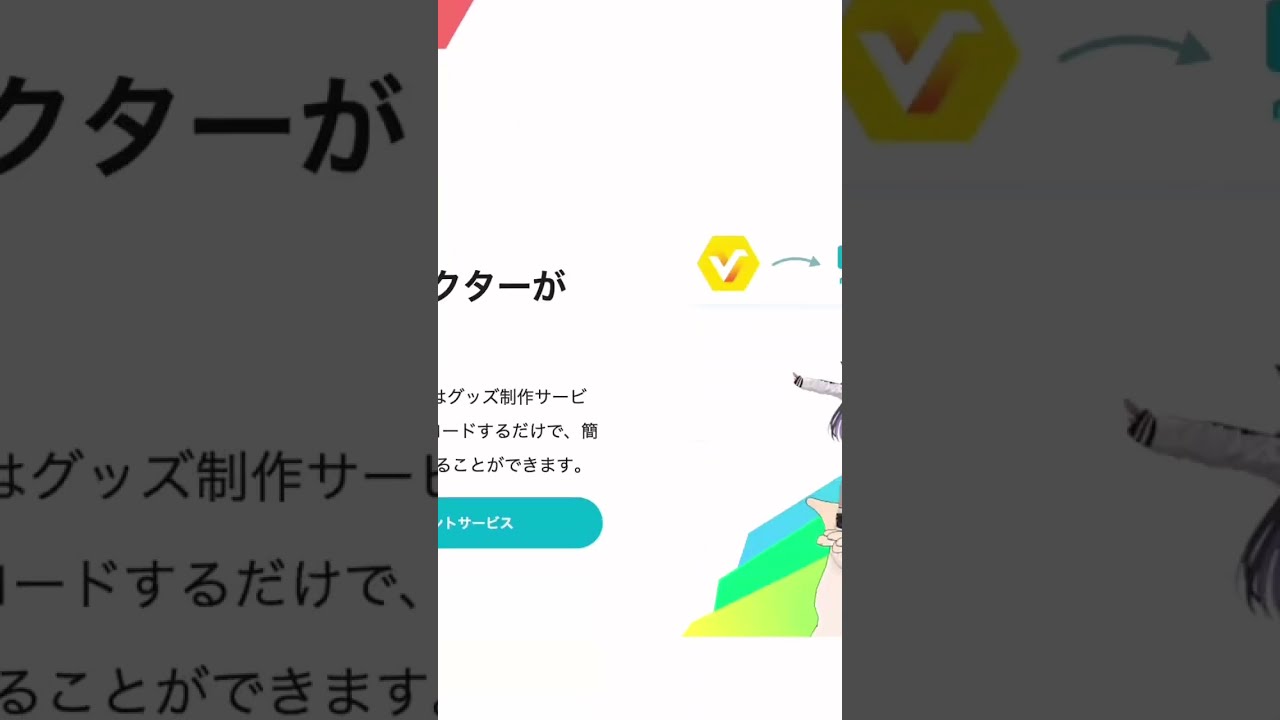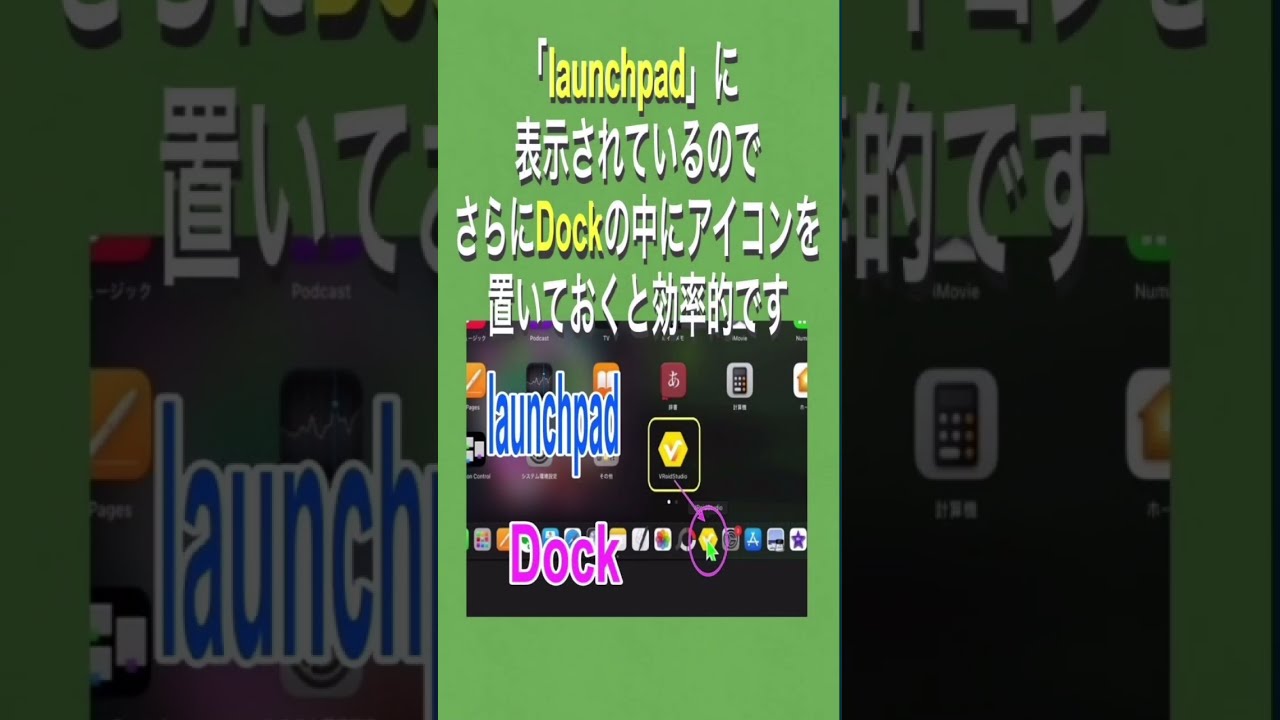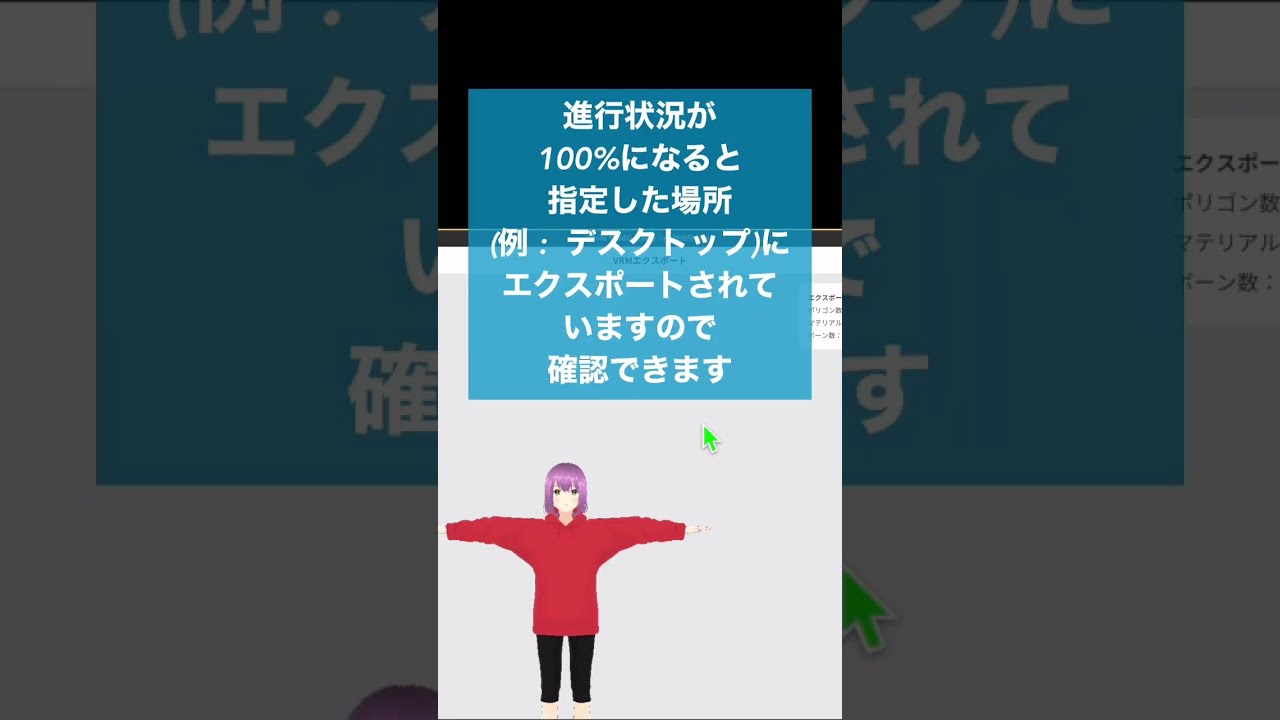(11/30更新しました。動画を追加)どこへ進むのか、バーチャルな生活とリアルな自分 〜 メタバースの可能性とは?
どんな空間 〜 VRoid Studio (PC用、正式版)
[A] 概要 〜 今回は、VRoid Studio のサイトからダウンロード、メニューから作成へと進む
(この記事にはYouTube動画があります)
本記事に対応(その5) 横型YouTube通常動画 (11/27up)
YouTube動画タイトル : 「3Dキャラクターの作成と撮影 Vroid Studioの操作手順 (31)」
本記事に対応(その1) Shorts動画 ダウンロードの事前準備 (11/15 up)
YouTube動画タイトル : 「3Dキャラクターを作る(1) VRoid Studio Mac版 (343) #Shorts」
本記事に対応(その2) Shorts動画 ダウンロードの開始 (11/18 up)
YouTube動画タイトル : 「3Dキャラクターを作る(2) VRoid Studio Mac版 (344) #Shorts」
本記事に対応(その3) Shorts動画 初めてアプリをPCで開く時の画面の大きな画面配置 (11/19 up)
YouTube動画タイトル : 「3Dキャラクターを作る(3) VRoid Studio Mac版 (346) #Shorts」
本記事に対応(その4) Shorts動画 初めてアプリをPCで開く時の画面の大きな画面配置 (11/ 22up)
YouTube動画タイトル : 「3Dキャラクターを作る(4) VRoid Studio Mac版 (347)#Shorts」
本記事に対応(その5) Shorts動画 VRoid Studio エクスポート (11/30 up)
YouTube動画タイトル : 「3Dキャラクターを作る(5) VRoid Studio エクスポート (350) #Shorts」
[B] さらにメタバース? (っていうけどさあ、自分の分身?、または、受肉? それともちがうキャラ?)

①-1「今やキーワードは メタバース(metaverse)」 とは「メタ(meta=超越)」と「バース(verse=宇宙)」という造語。
①-2 さて、このシリーズはiPhoneの「メッセージ」アプリを利用した「ミー文字」で作るアバターから始まり、iPhoneなどのスマホ対応の「Pixiv」社の『VRoid モバイル』での3Dキャラクター作成とOZなどの空間での撮影も簡単にできてしまうという経験を経由しまして、今やPC用『VRoid Studio(正式版)』となりました。もちろん、今や人気の3Dキャラの作成ソフトです。
[C] 『VRoid Studio』 超入門編 〜 (1) まずはダウンロード(Mac版です) 〜
[C-1] VRoid Studio 公式サイトから
②-1a さて、『VRoid Studio(正式版が既に発表されている)』のダウンロードからです。(この記事または続きの記事でも基本的にMac版で進みます)。使用するPCなどの空き容量とも相談してダウンロードします(のちほど、画面のどこに表示されているかを見てみます)。
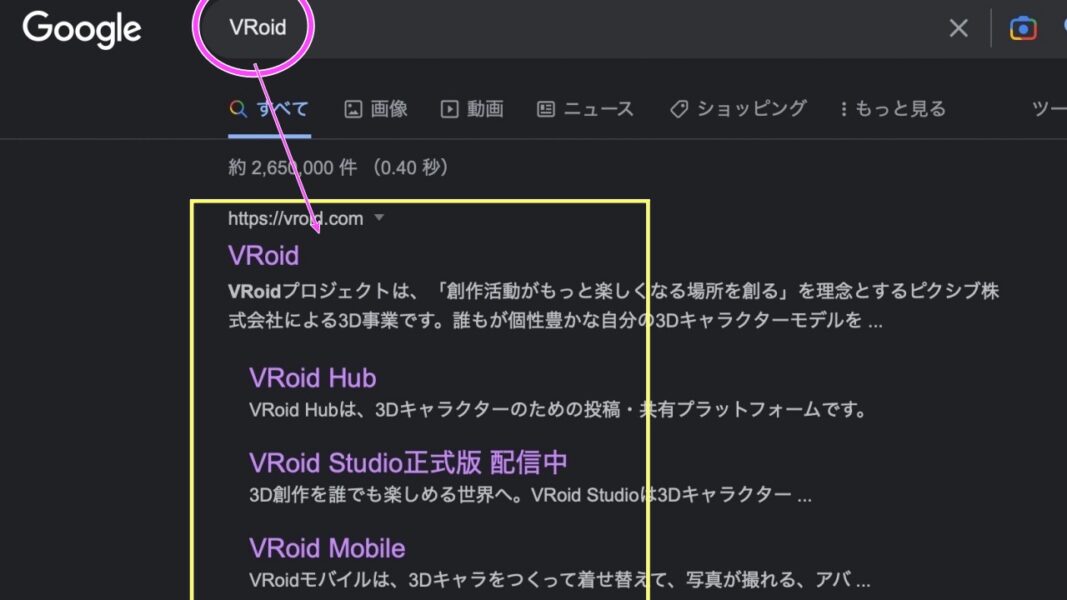
②-2a 公式サイト『VRoid.com』 は、「VRoid」でググるか次のURLから入ってください(そこから画面中の「VRoid Studio」の表示がいくつかあるので、そこをクリックして入れます)。
(step 1)『VRoid 公式サイト』はこちら→ https://vroid.com
(再掲)『VRoid.com』のURLはこちら → https://vroid.com
②-2b このような画面が出たら、「VRoid Studio」へ入るには、次の画像のような選択肢がいくつかある中から選択します
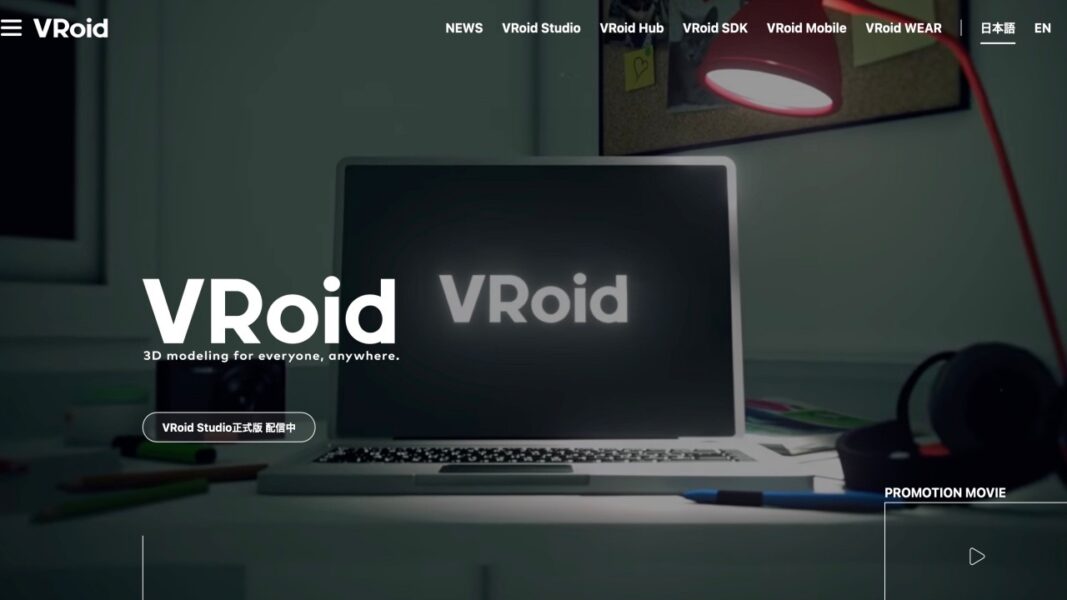
②-3 公式サイトのサイト内リンク(右上など、いくつかあります)で、さらに『VRoid Studio』 へ行きます。
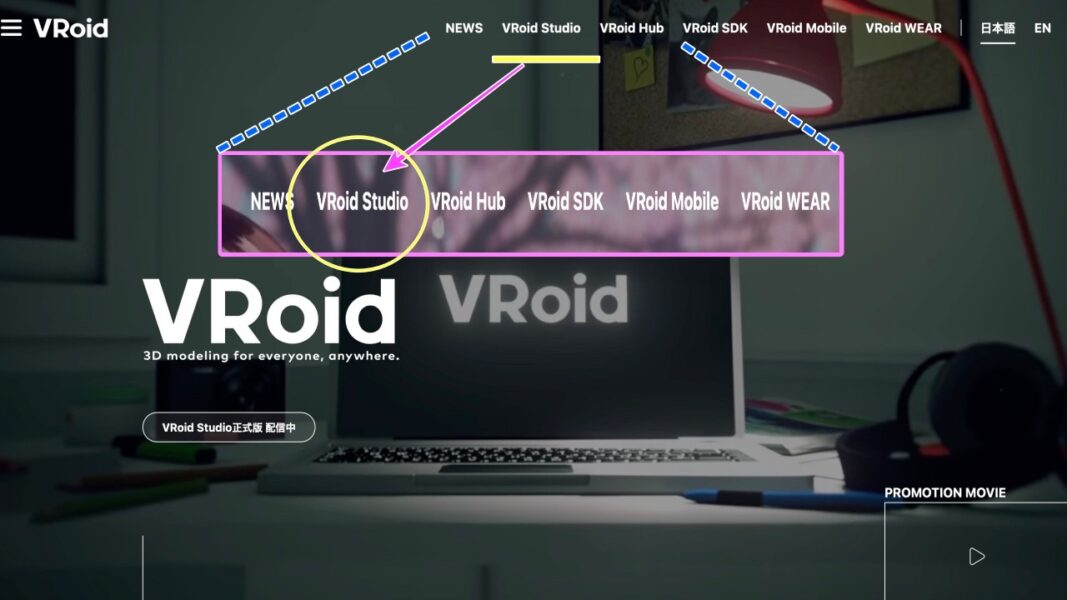
②-4 もしくは、ググって表示された公式VRoidサイトの画面で動画が自動的に始まり、それが終わると下記画像が表示されます(2022/11/10現在)ので、画面左はしのやや下の方に『VRoid Studio正式版 配信中』と表示されているところをクリックすると「VRoid Studioのダウンロード ページ」へ直接行くことができます。
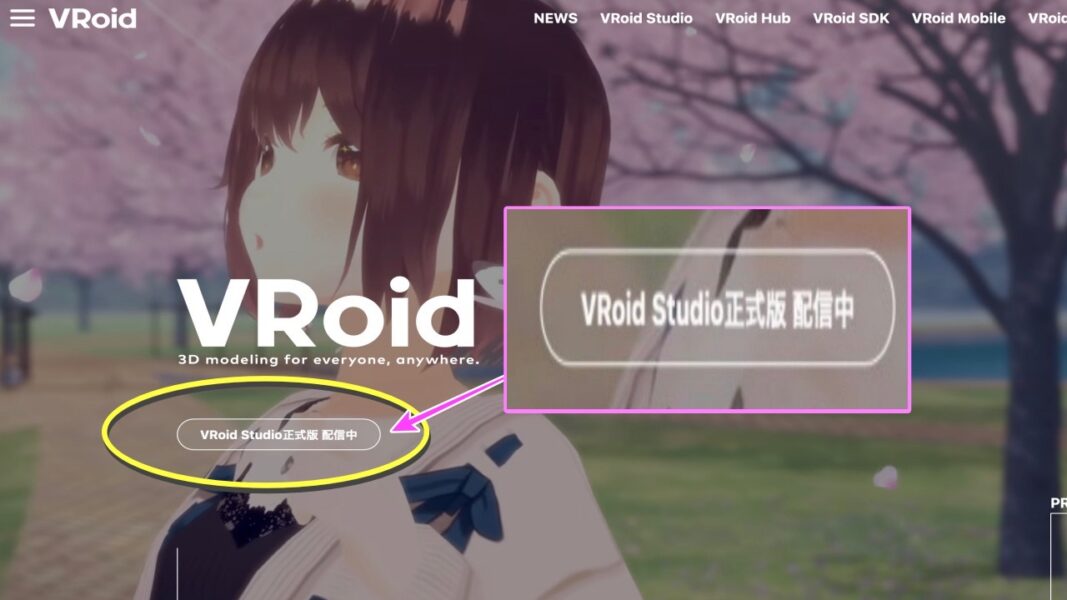
(step 2)『VRoid Studio 公式サイト』 (画面では②-5のところにいきます)はこちら→ https://vroid.com/studio
②-5-1 「movie」が自動的に終了した時点で表示される『3Dキャラクター制作ソフトウェア VRoid Studio』の右ななめ下あたりの「無料でダウンロードの下の3つのボタン」から「Mac OS版」の青いボタンを選ぶことになります(ちなみに、Windows版はそのMac版のすぐ左隣にあります)。
『VRoid Studio』への直接URLはこちら → https://vroid.com/studio
②-5-2 ここで、今ダウンロードしようとしているVRoid Studioの『最新バージョン』と『H/W 要件』が、このダウンロードページの一番下にありますので、スクロールして確認してみましょう。今自分が使っているのがどのバージョンはDockのアイコンを右クリックすればわかります(次の画像a-b-cと並べています)。
(a)
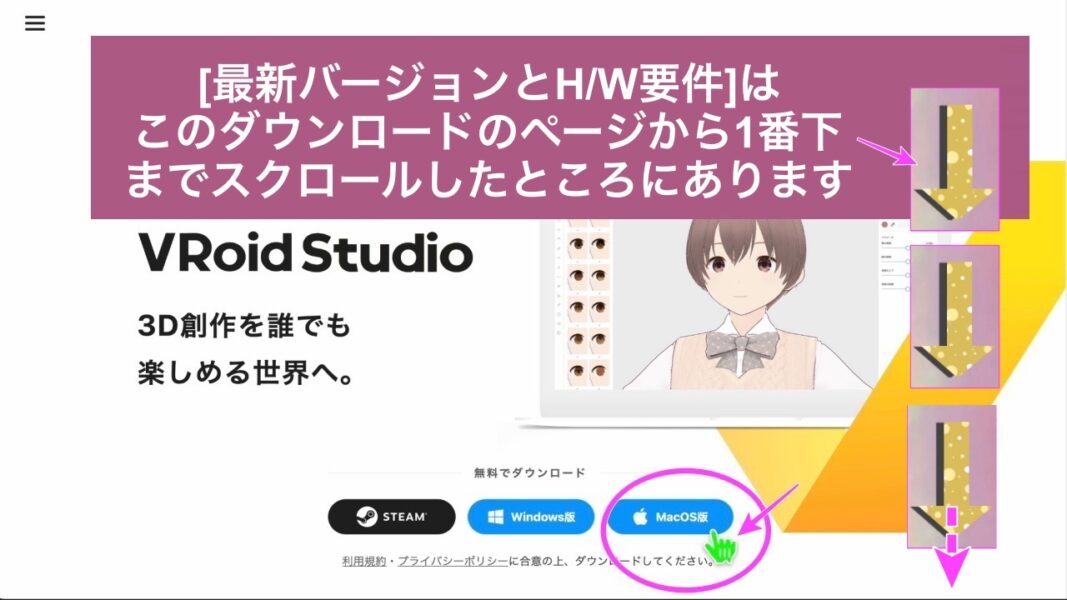
(ダウンロードする、または更新する場合の) 現在の最新バージョンを確認するには?
(b)
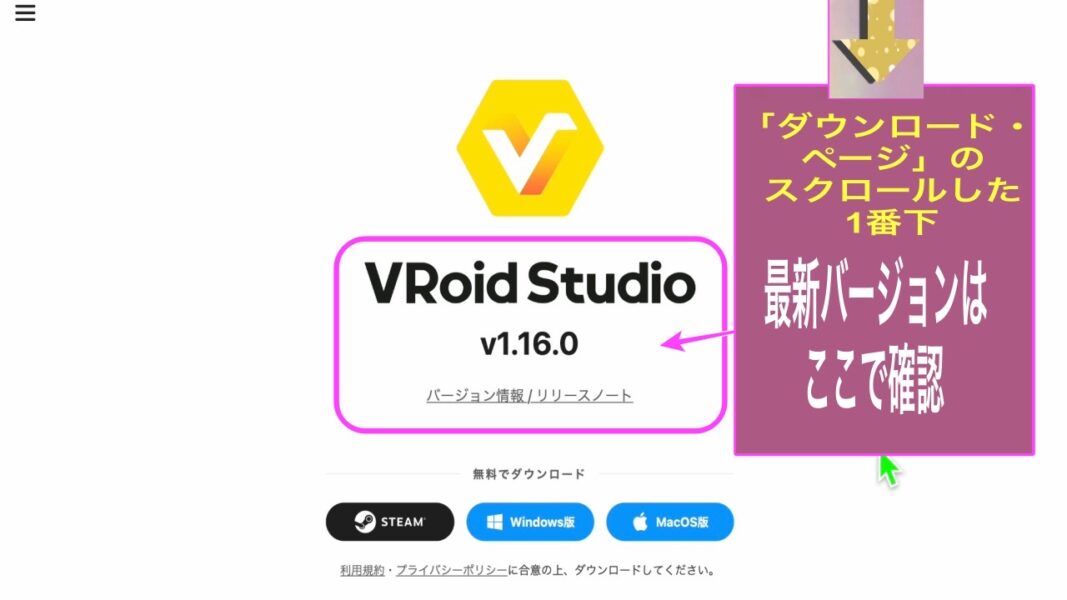
今、自分が使っているのは、どのバージョン?
(C)
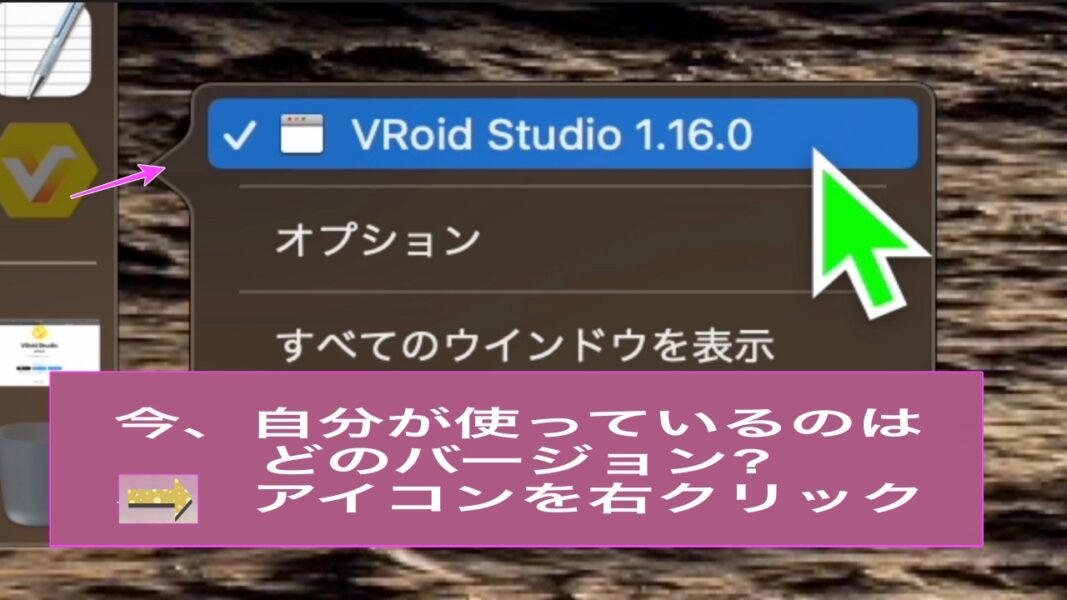
(インストールに必要な) H/W 要件
②-5-2d 『H/W 要件』は『最新バージョン』のさらに下にあります
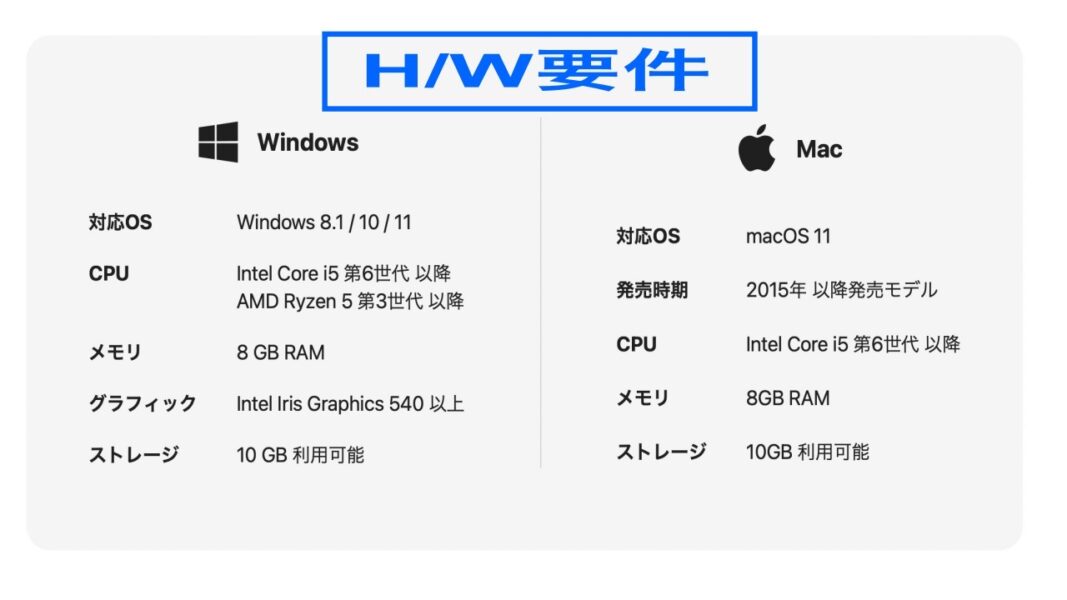
[C-2] Macでダウンロードした場合の操作方法
②-6 それではダウンロード開始です。「無料でダウンロードの下の3つのボタン」から「Mac OS版」の青いボタンを選んでクリックしてダウンロードします。(ちなみに、Windows版はそのMac版のすぐ左隣にあります)。
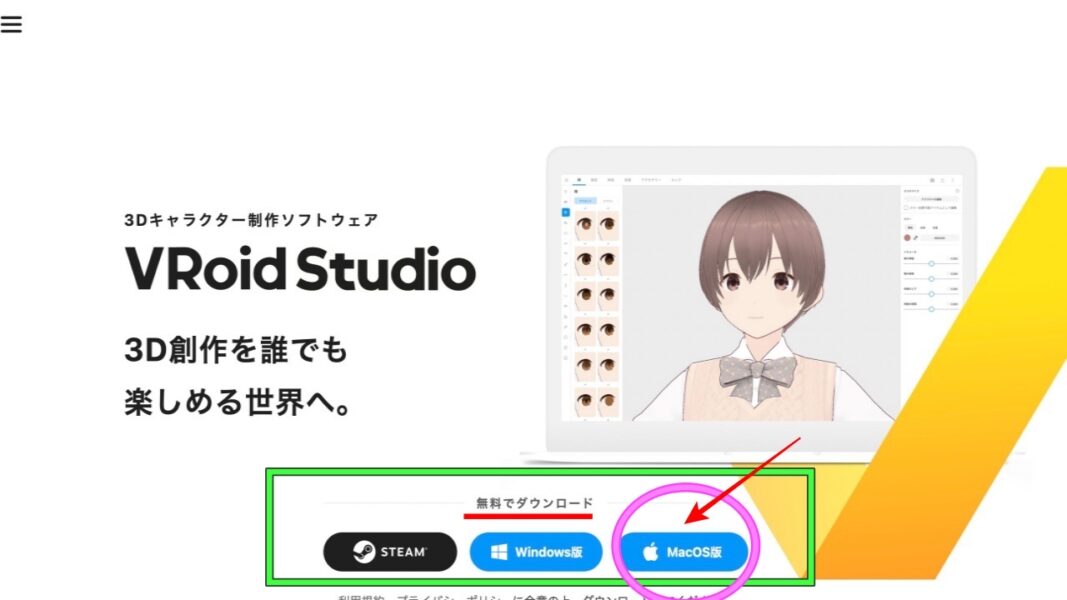
②-7 すると、画面上に「vroid.com」でのダウンロードを許可しますか?」とメッセージが出ますので、準備okなら「許可」の青い文字をクリックしてダウンロードへと進みます。
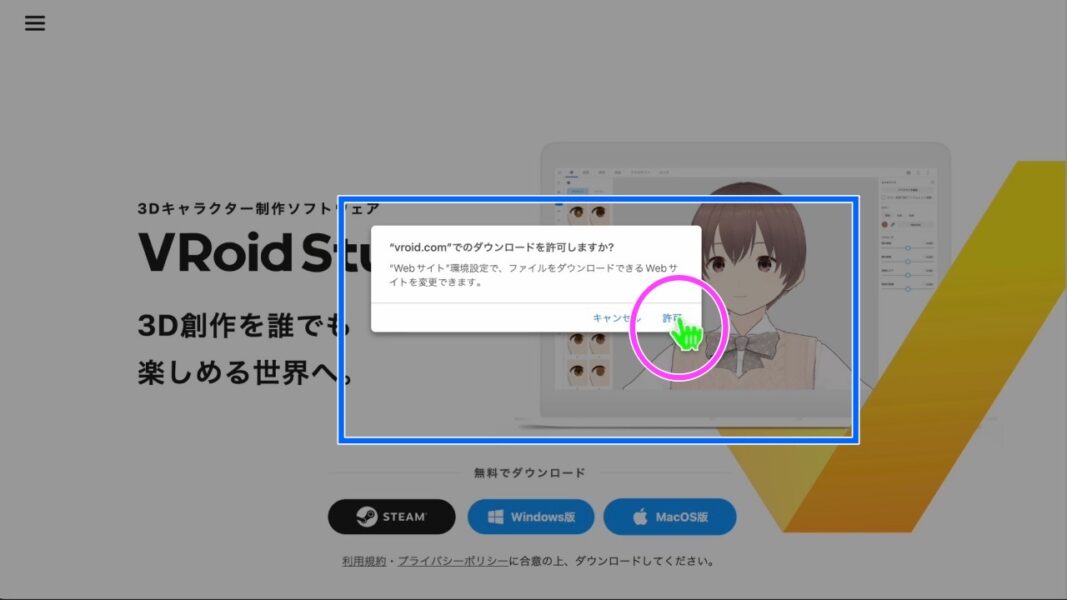
②-8 ダウンロードが始まり、PC(この場合はMacBook ですが)の「Finder」の中にダウンロードされます。
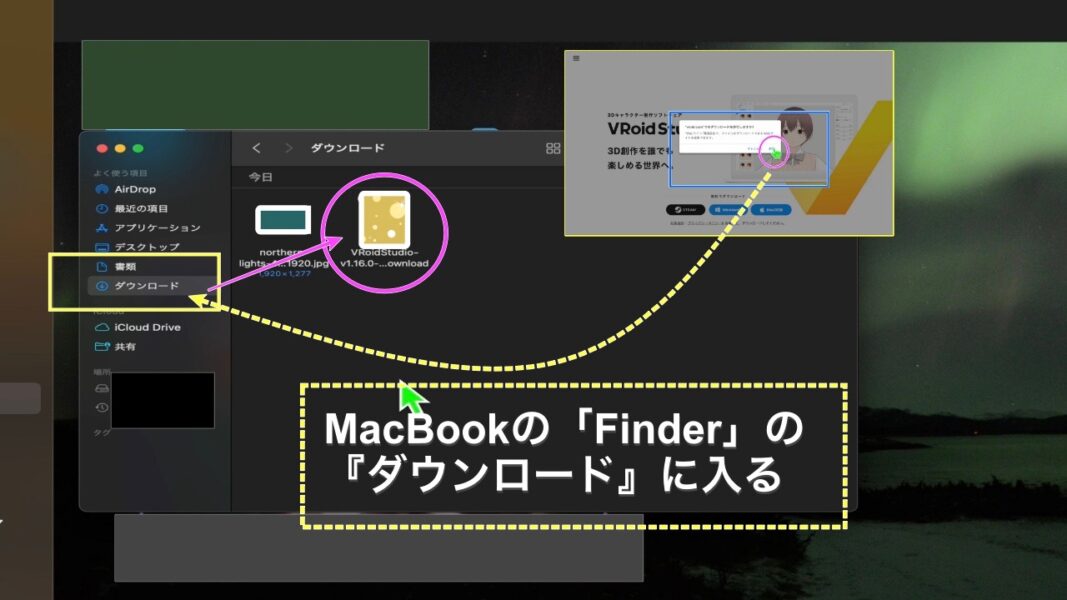
②-9 「Finder」の中にダウンロードされたfileは、次の手順でDock表示されるまで持っていきます。
②-9 (1)まずは通常の解凍手順どおり、ダウンロード・ファイルをwクリックします。
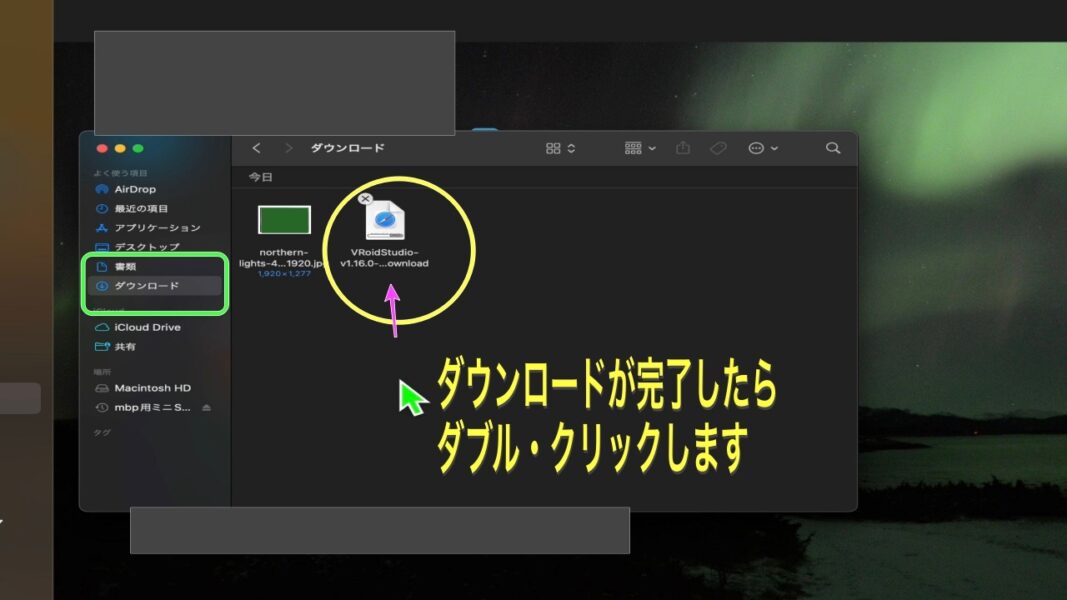
②-9 (2)Macの「Applications」フォルダーに入れる指示の画像が自動的に表示されます(ちなみにVRoid Studioのファイルの画像としての色は黄色です)。ここではドラッグ&ドロップで、左のfileを右の青色のMacの「Applications」フォルダーに持っていきます(左の黄色のファイルをアイコンで「つかんで」そのまま横移動して「(指を)離します」です。これをもう一度するには、PC画面に出現した「外付け(SSD)ドライブのような形の画像」をクリックすると、上の画像のところの再現が可能となります(ひらたく言えば、うまくいかなかった時はもう1度できますの意。下の2枚目の画像)。
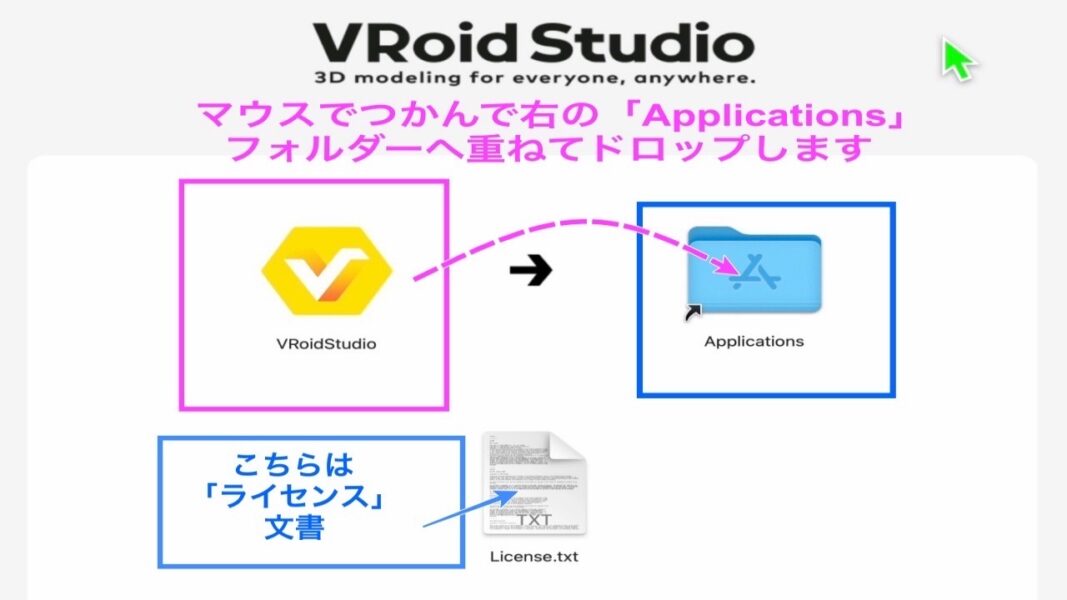
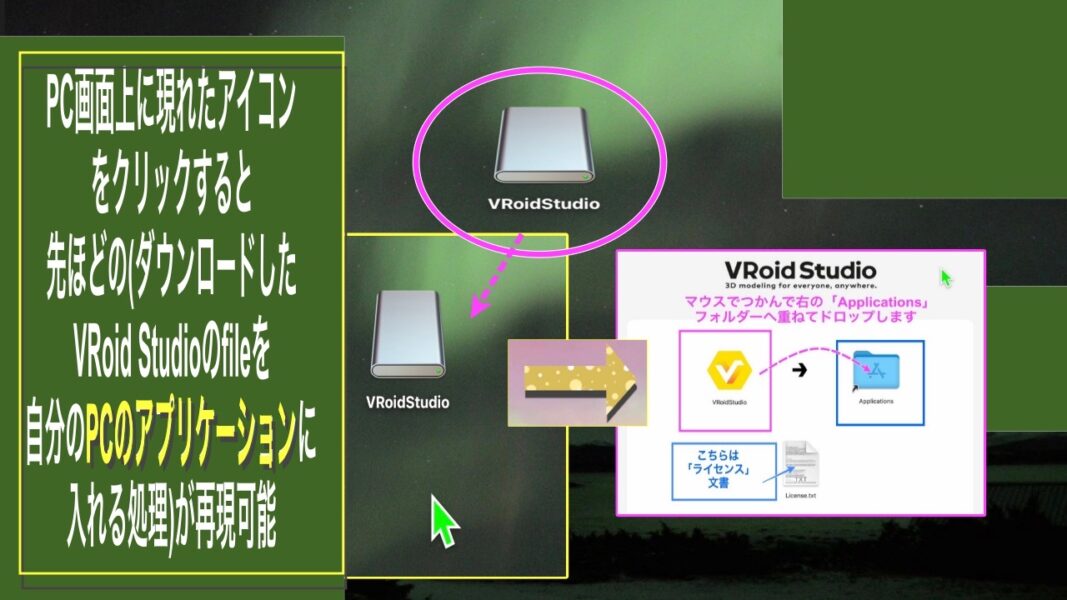
②-9 (3) 「Finder」の中の「アプリケーション」という項目の中でみます。「アプリケーション」という項目の中に並んだいくつかのアイコンの中から『VRoid Studioのアイコンの行』をwクリックします
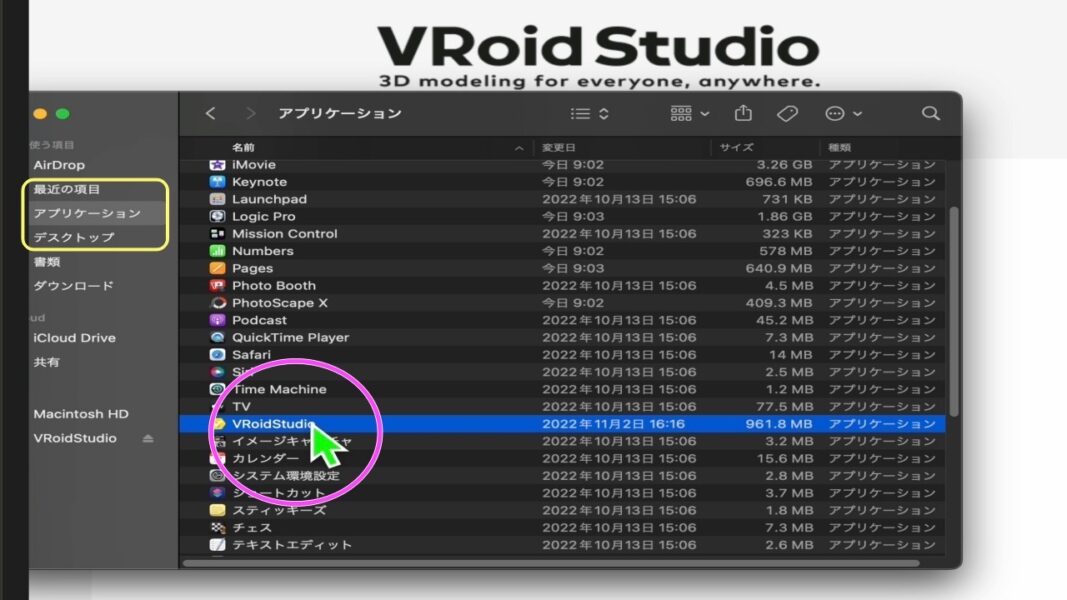
②-9 (4) 『VRoid Studioのアイコンの行』をwクリックすると、「・・・インターネットからDLされた・・・開いてもよろしいですか?」というメッセージが表示されますので「(確認してokなら)開く」をクリックします
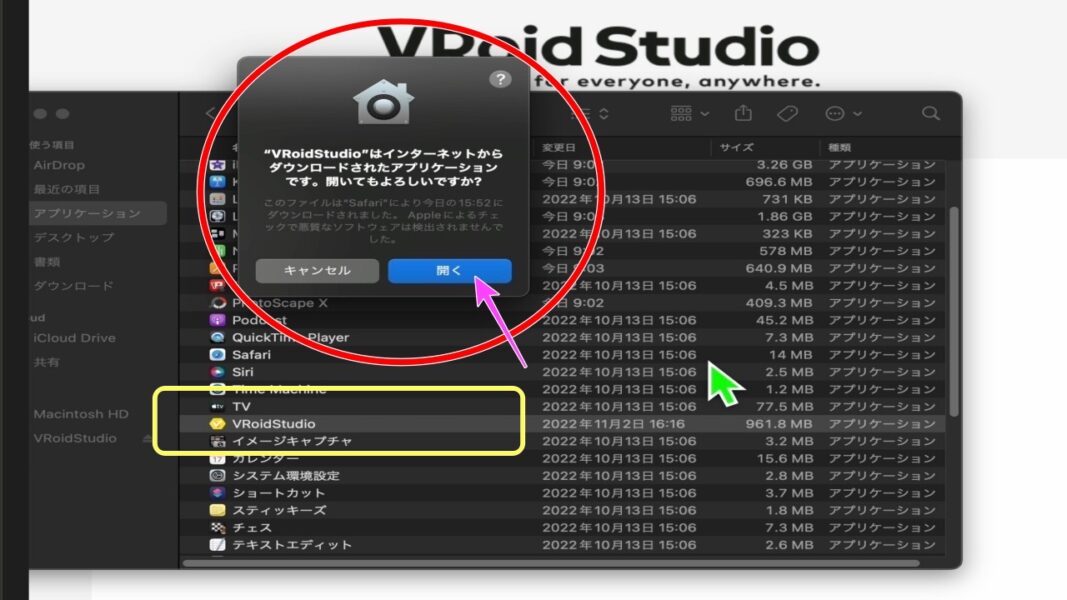
②-9 (5)すると(Dockで見るなら)「launchpad」の中には入っているので、Dock表示の中にアイコンを置いておくと効率的です。
「Dock」の中に入っている「VRoid Studio」のアプリ
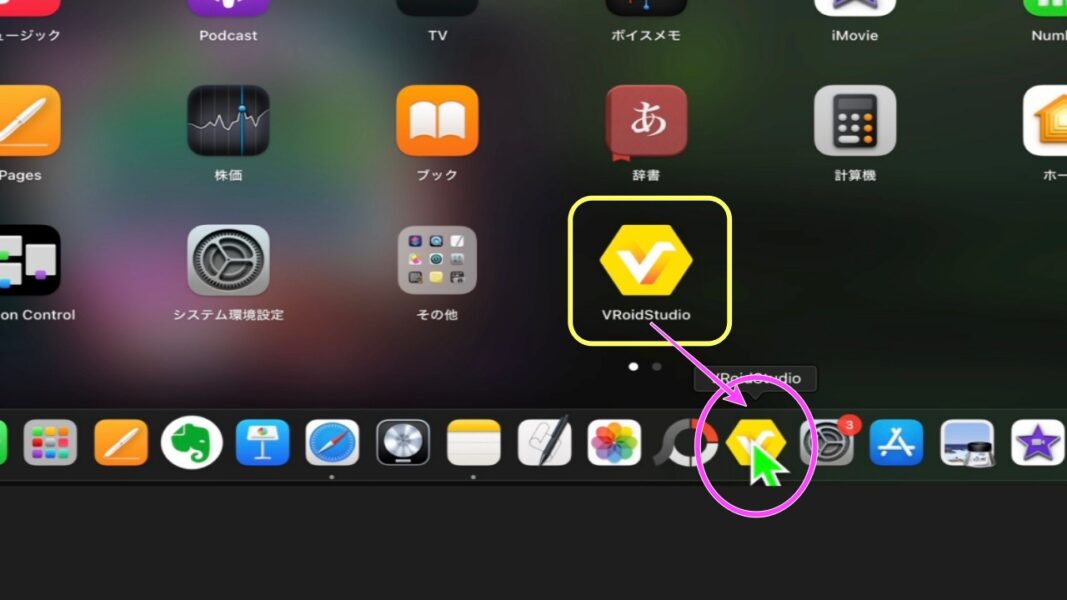
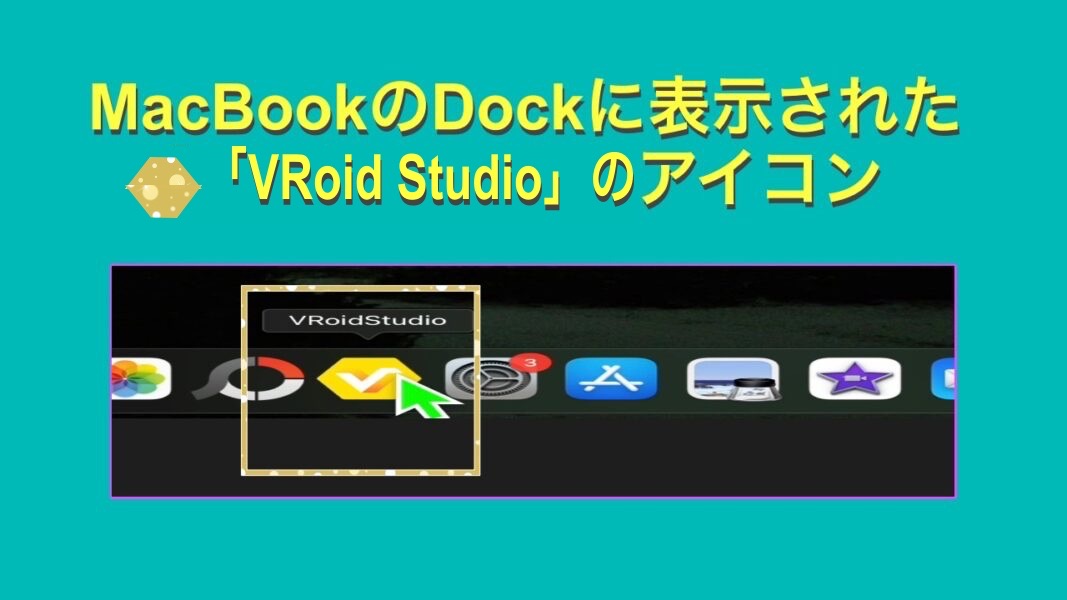
[D] ダウンロードしたVRoid Studioのアイコンを開いてスタートする
概要と進み方
③-1 それでは、ダウンロードしたアイコンから、『VRoid Studio』のメニューあたりへ進むところを見てみてみましょう。その後に「最新版ダウンロードの情報を得る方法」へと進んだところまでで、第1回の今回はそこまでの予定です。
③-2 まずは、Dockの中に置いておいたアイコンをクリックして『VRoid Studio』に入ります。
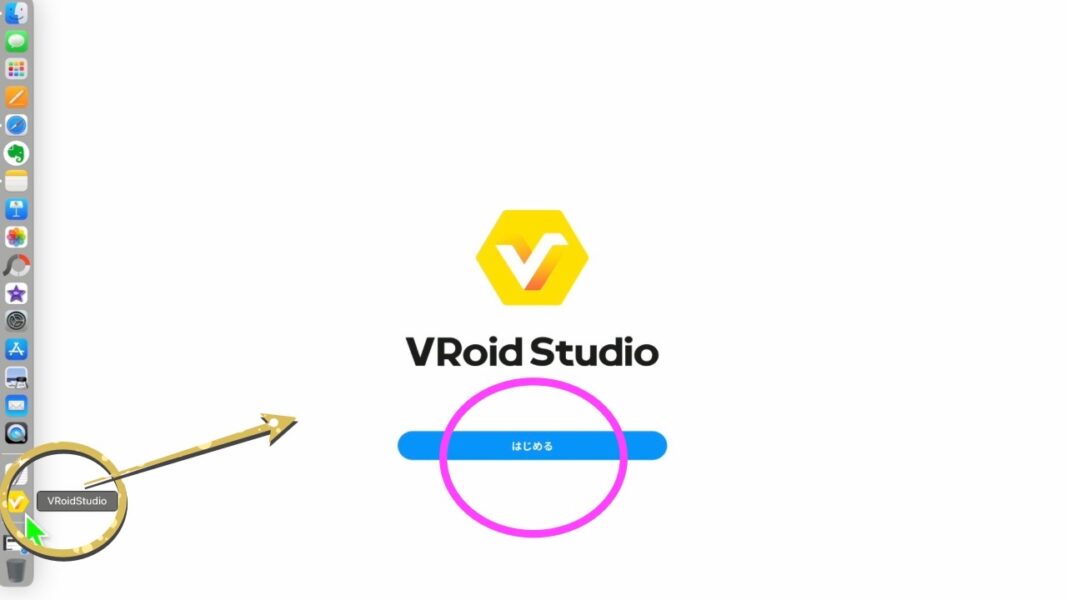
③-3 「はじめる」の青いボタンをクリックして開くと、「はじめる」の下に「利用規約」、「プライバシーポリシー」、「ガイドライン」が表示されるので、それらを読んでokなら「同意する」の青いボタンを押します。
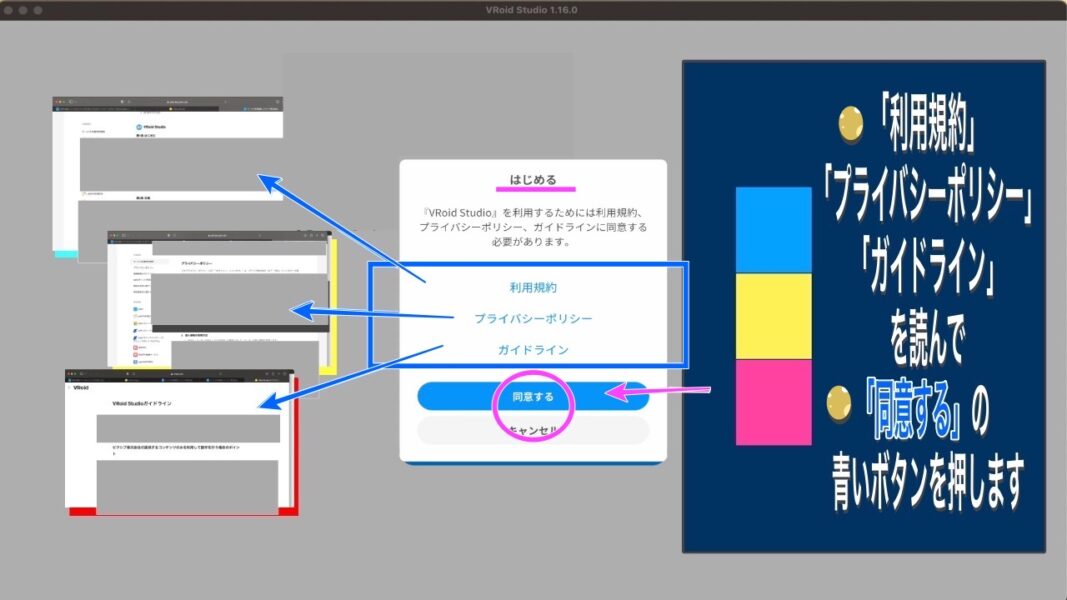
③-4a 「VRoid Studioへようこそ!」という画面表示が出ますので、左側の緑色の「初めての方へ(VRoid Studioをはじめよう)」をクリックします。すると次の画面が表示されます。
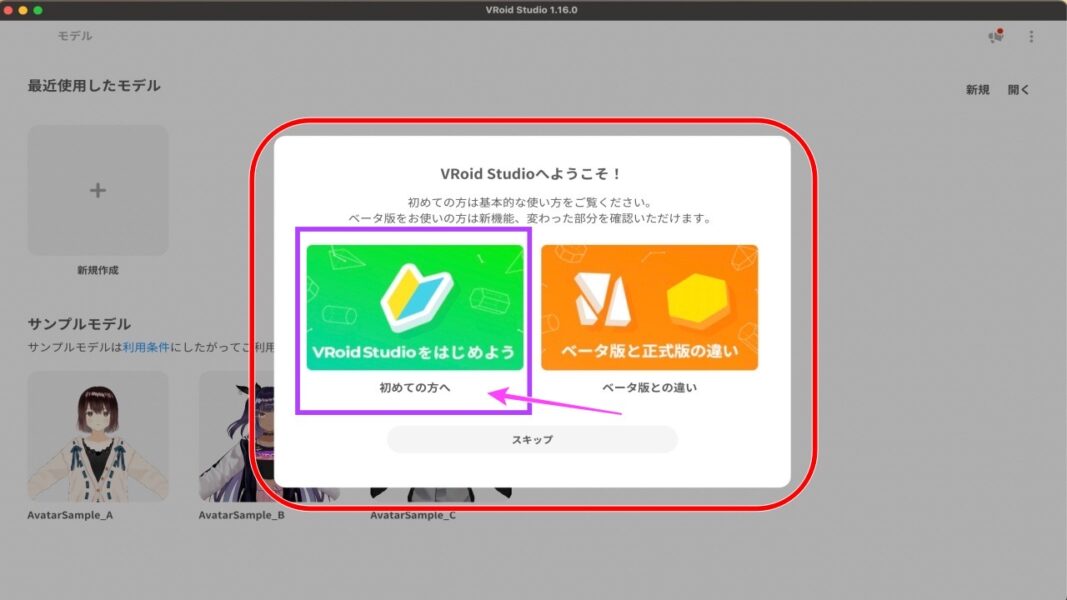
③-4b 「VRoid をはじめよう」と『VRoid Studio』の簡易な説明が下に続きます(初めての人用の説明です。『文章』の詳細は省略します)。
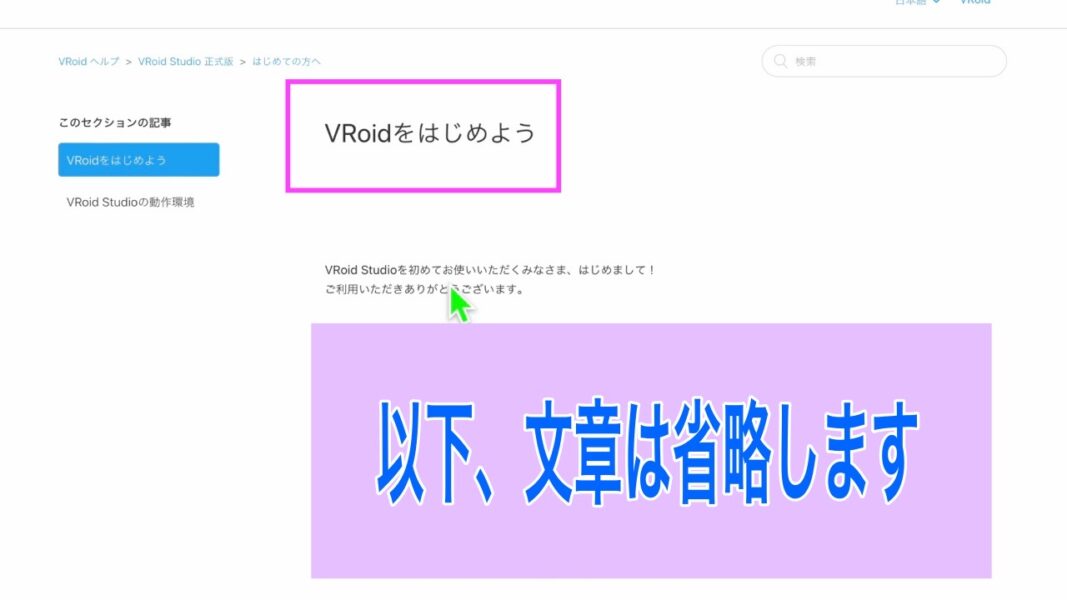
次のステップへ 〜「サンプルx3人」から選ぶか「新規(+ボタン)で自分で1から作成する」のかの選択肢
③-5 ここからは、いよいよ『VRoid Studio』の実際の「3Dキャラクター」の作成・編集・保存などの処理/設定に入っていくことになります。今回はその入り口までです。
③-5 初めての時は、まずは、大きな2つの選択肢があります。
(1) まだ慣れていないという感じで『サンプルモデル(3人)』から任意の1人を選択して始める方法。これは、すでに幾分か作成されている3Dキャラクターから、自分の手でどこかのパーツ(たとえば、まつげ等)を変更したりして修飾していく方法。
(2) 全く新規に始める場合は『新規作成の(+ボタン)』から始める方法で、これはまずは「ベースの選択」として『女性(女子)か男性(男子)かのキャラクター』を選択してはじめていきます。(さきほどの、サンプルモデル3人の中には、女性キャラクター、男性キャラクターらしい3Dキャラクターがいますので参考にできます)
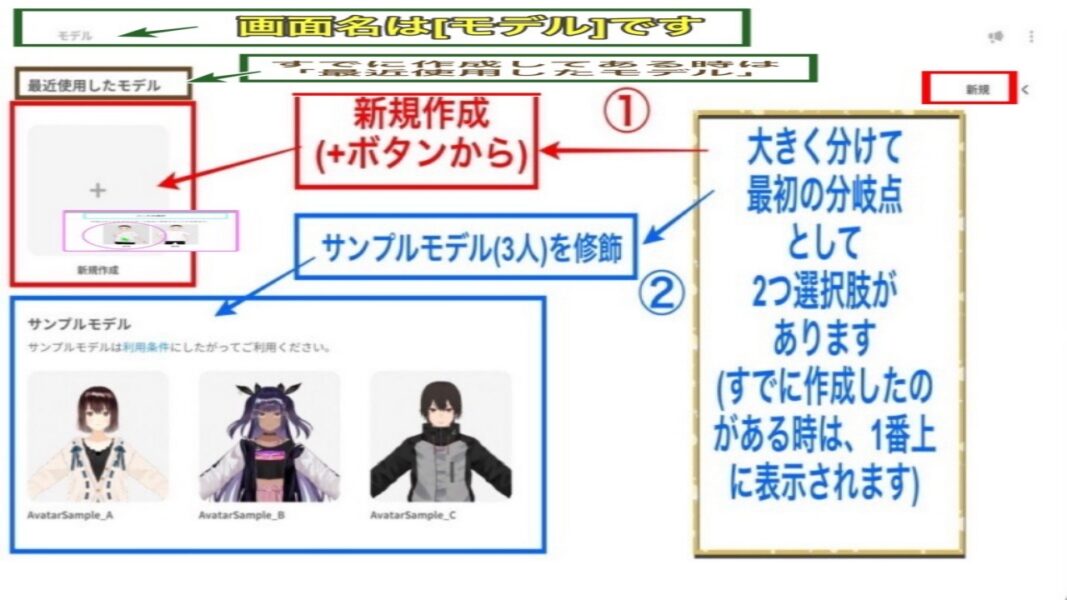
③-6-1 まずは『サンプルモデル(3人)』の方を(さらっと)まとめて見ます。(まとめた2枚目の方は、ズームしたりしています)
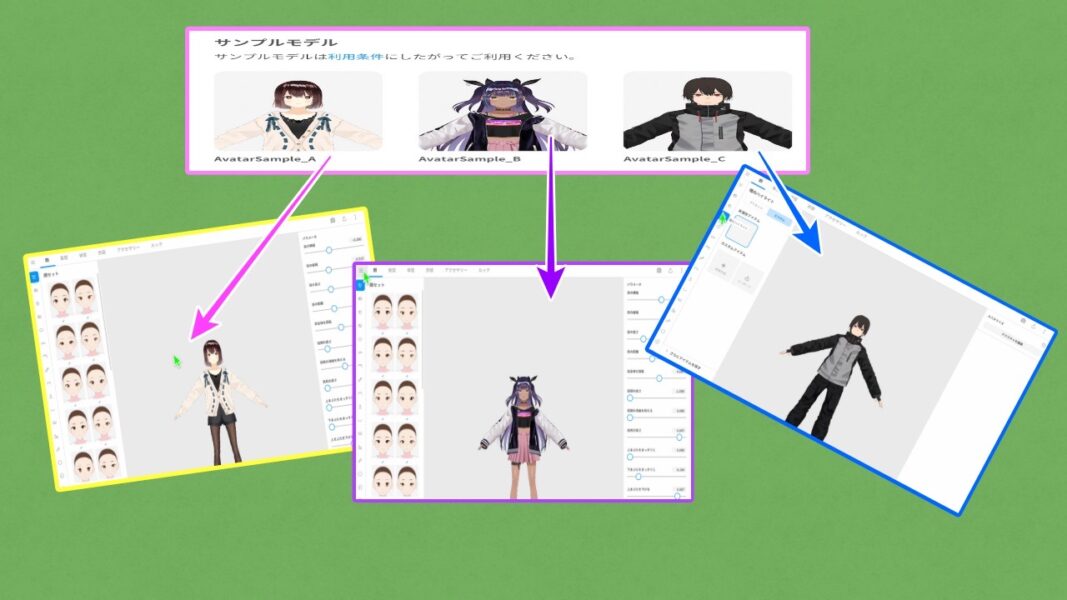
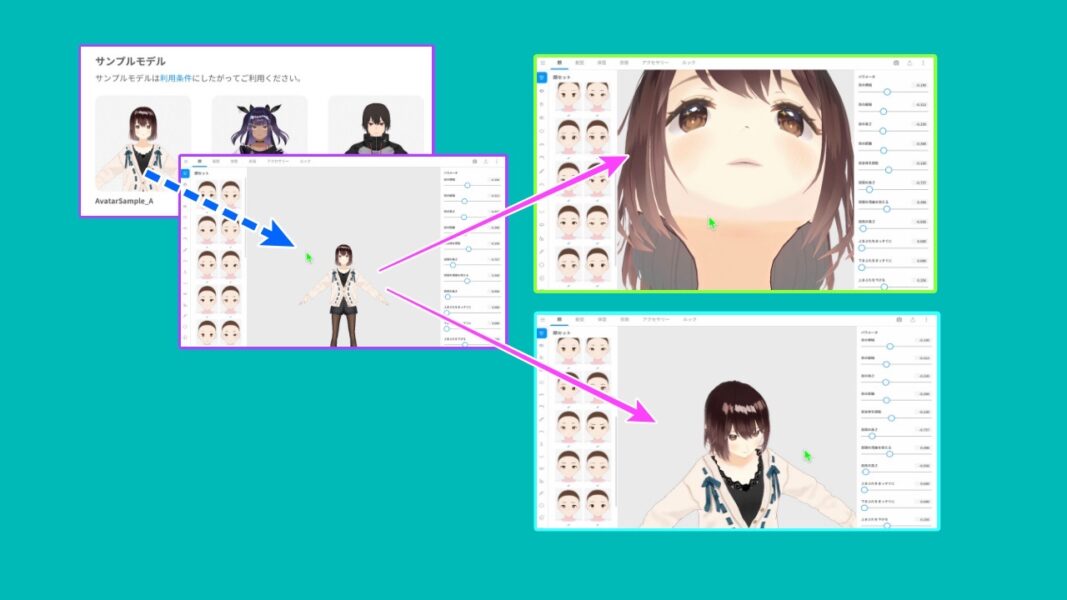
③-7-1 続きまして『新規作成』の方です。「+ボタン」か「(画面右上はしの)新規」をクリックして入ります
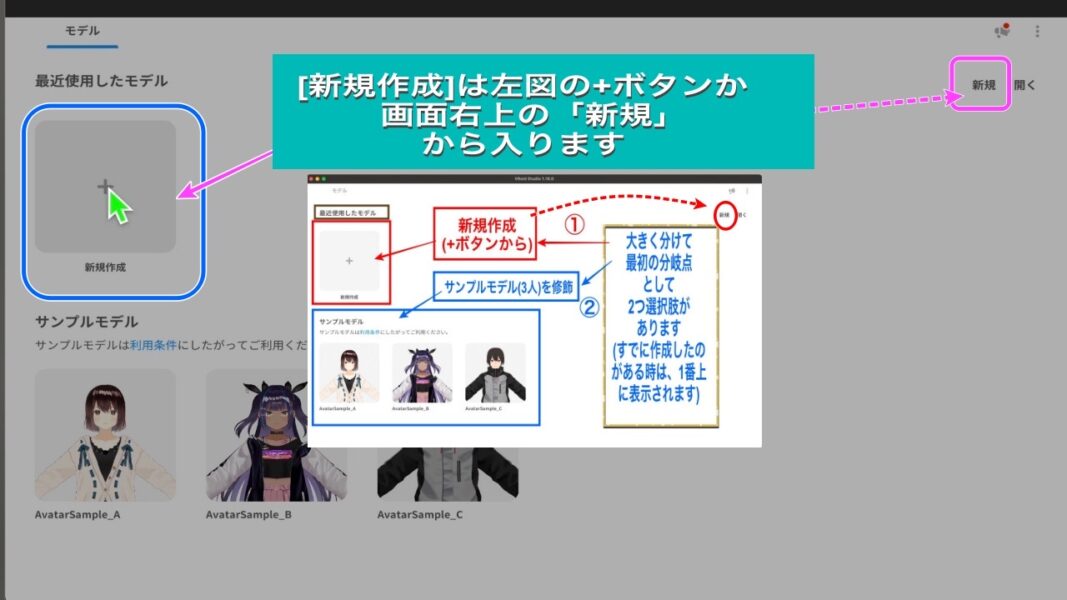
③-7-2 「ベースの選択」として、女子/男子(画面上は女性/男性です)の画像が表示されます。ここでは「左側の画像の女子」を選択しました。
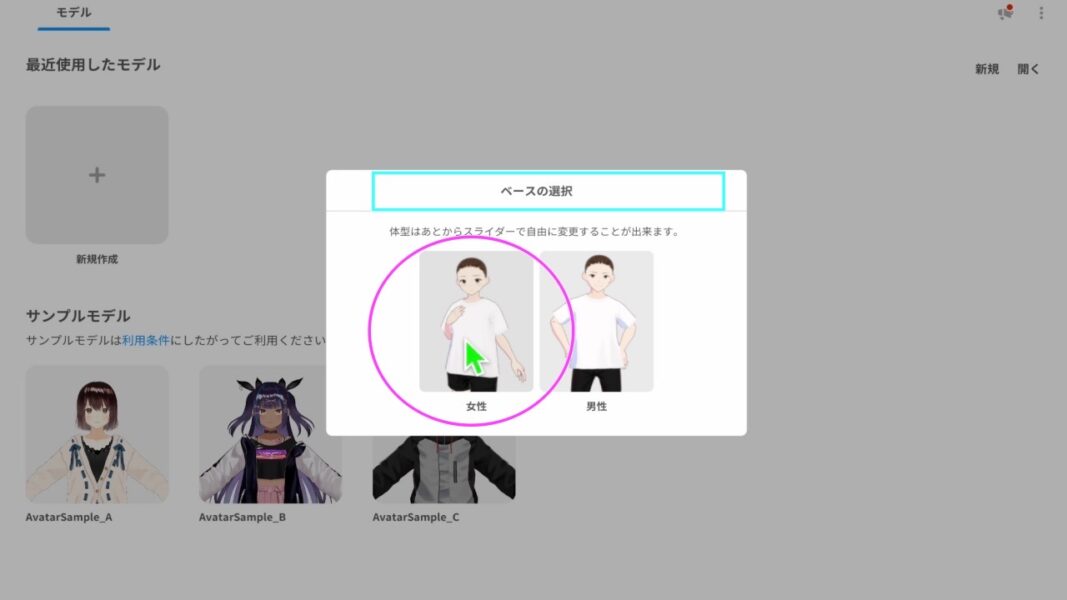
③-6-2a 男女どちらかを選ぶと表示までは、「ロード中です。しばらくお待ちください」というメッセージで待ちます。(ちなみに、ここまで男子の場合も同じです)
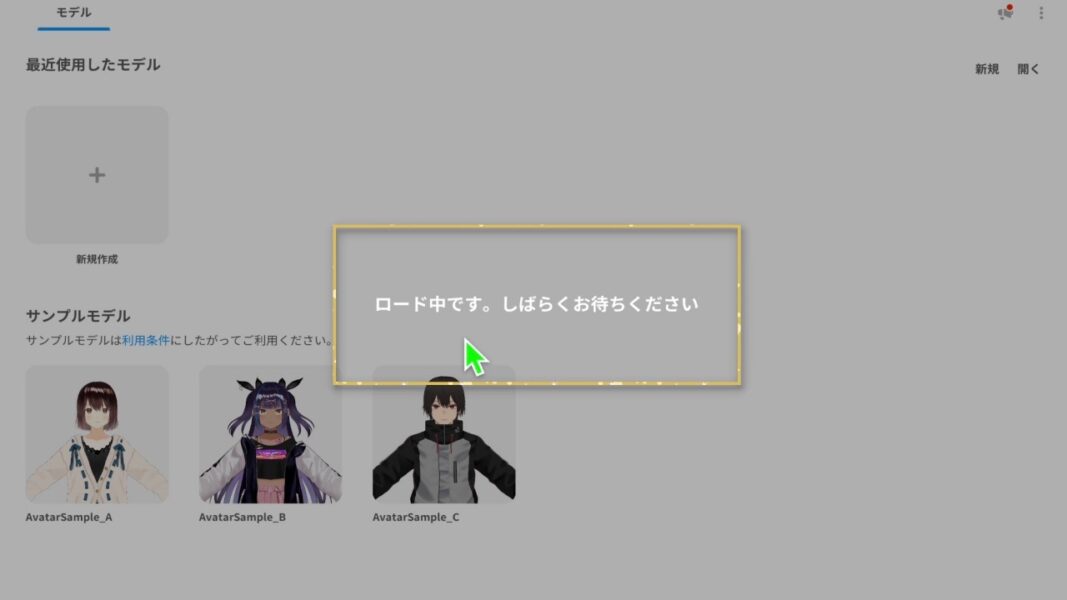
③-6-2b 作成画面の中央に「女子の3Dキャラクター」が表示されます。回転したり拡大したりできます。
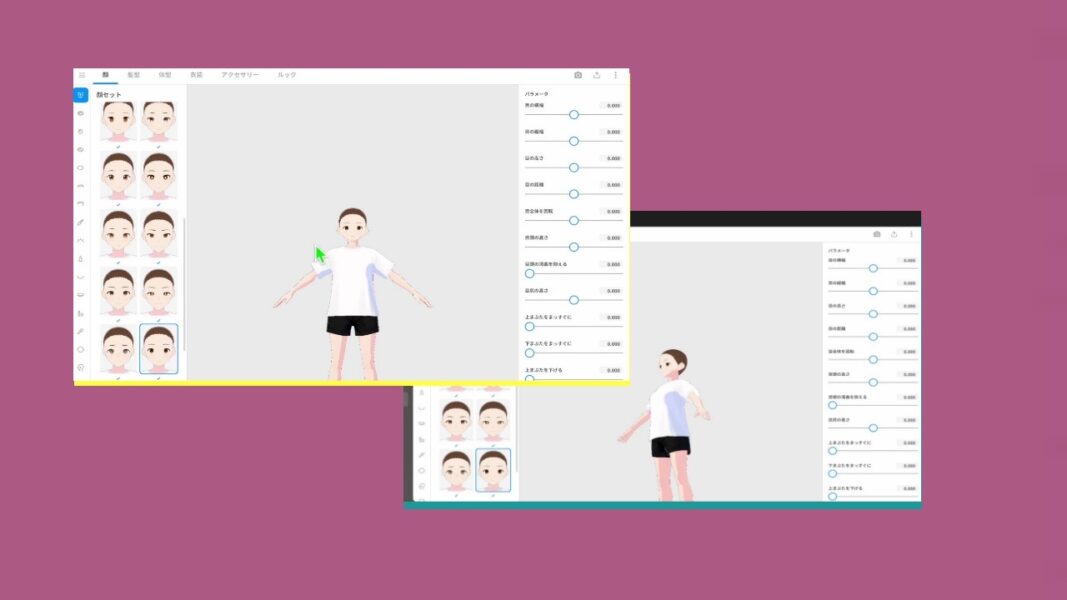
③-7 3Dキャラクターの作成中に、「モデル選択にもどる 〜 サンプルモデル(3人)もしくは新規作成の(+ボタン)の選択画面のところ」に戻るか「(途中まで)を保存」する場合は「(画面左上の薄いグレーの横三本の)メニューアイコン(私の仮称です)」をクリックします
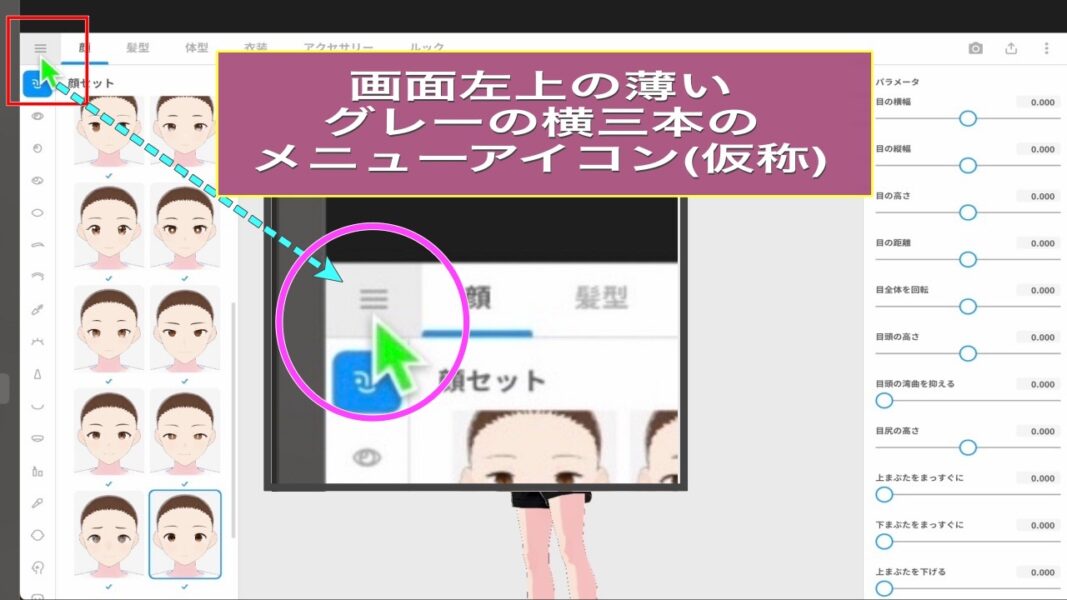
③-7b 作成している途中で終わるのであれば「保存」の警告メッセージが出ますので、「保存するか、しない」の選択をしてください。

③-8 『VRoid Studio』での作成を(中断も含めて)終了してアプリから出る場合は「Quit VRoid Studio」をクリックします。
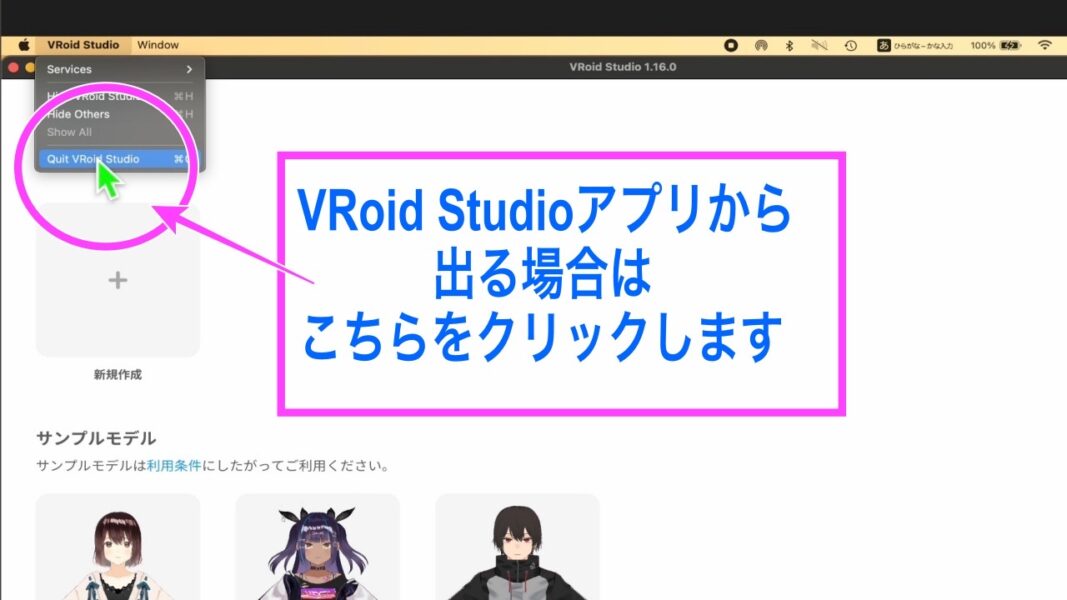
③-9 作成の第1回目はここまでです。続きは次回です! ちなみに、次のバージョンアップのところも合わせて読んでみてください。
[E-更新] ちなみに、新バージョンへの更新もあるので気をつけたい
最新バージョンをダウンロードするための更新情報を知る
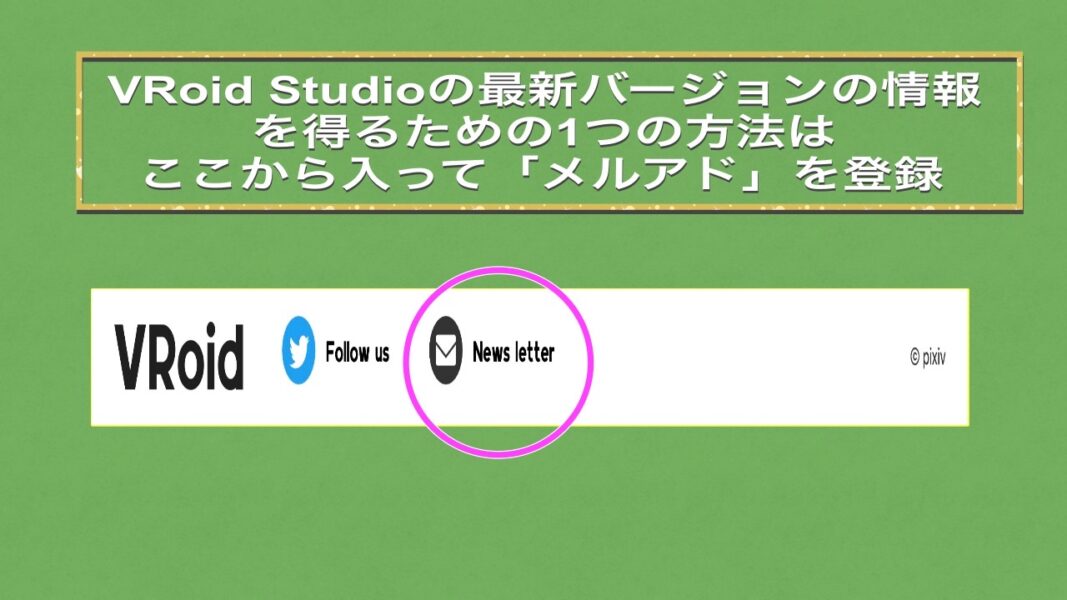
㉚-1 できるだけ最新版を使うためには更新情報が必要となるでしょう。その1つとして、VRoid Studioの公式サイトで「ダウンロード・ページ」の1番下の『News letter』から「メルアドを登録しておく方法」を記載しておきます。
㉚-2 VRoid Studioのサイトから「VRoidニュースメールに登録」してお知らせが来たらダウンロードする手順
(1)ダウンロードページの一番下から、『News letter』をクリックして入る。
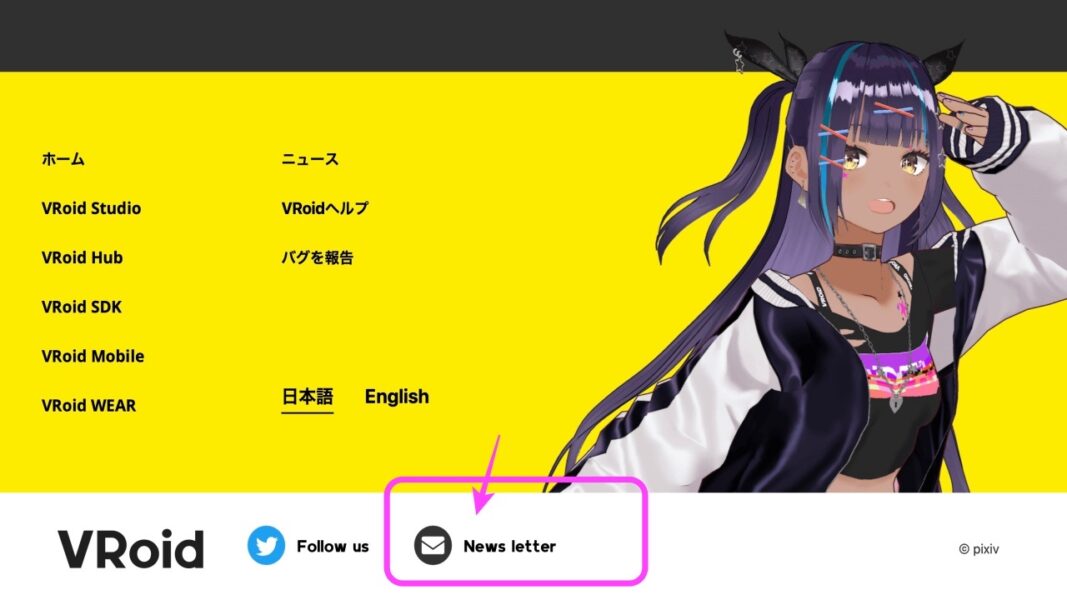
(2) 自分のメルアドを登録して、一番下の「送信」ボタンを押します。送信が無事完了したら、その旨メッセージが出ます。
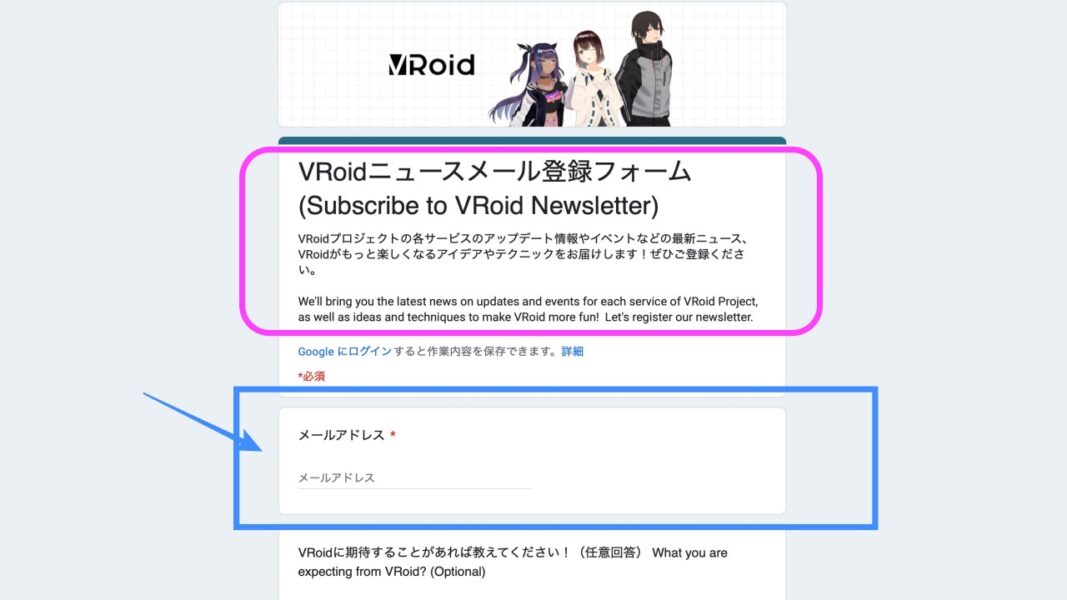
(3) 一番下の「送信」ボタン。
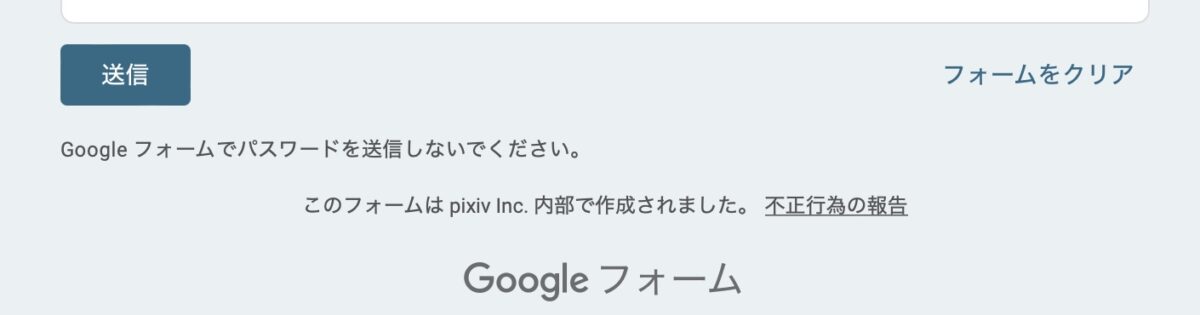
(3-2) 送信が無事完了したら、その旨メッセージが出ます
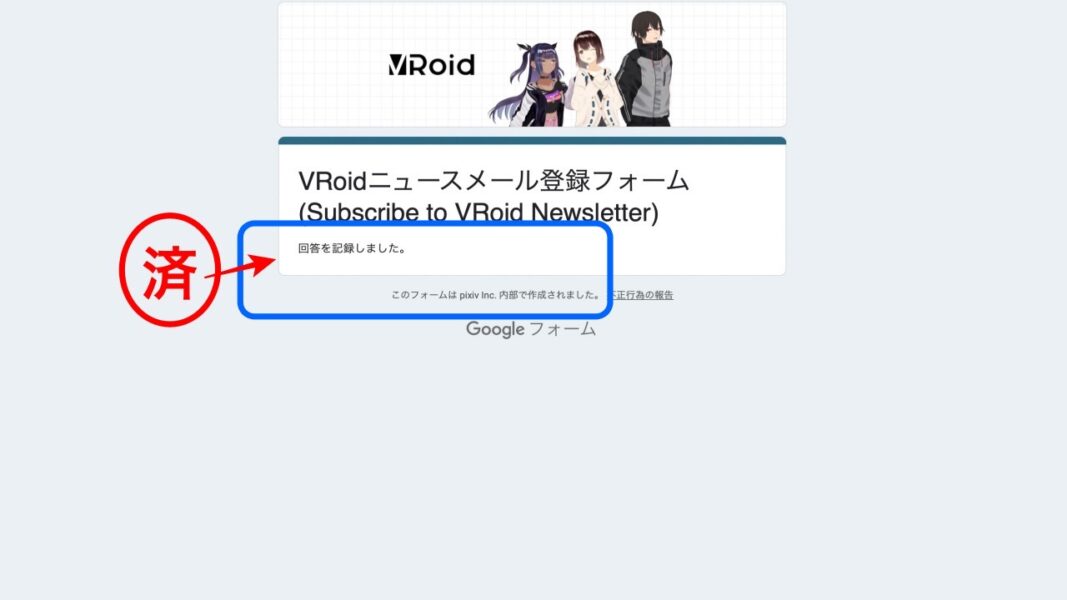
㉚-3 (注意!) 更新したら、「古いバージョンのものは自動的に置き換えられる」なら何もしなくて良いでしょうけど、「古いバージョンのものをアンインストール」、ということであれば、その方法に従って処理します(今回はこれにはふれず、次回以降となる予定です)
㉚-4 ちなみに『お問合せフォーム』もあるので、何か聞きたいことがあれば問い合わせる。
まとめ 〜 今回からPC版で『VRoid Studio(正式版)』をとりあげることになりました

続きは次回です!
それでは!!